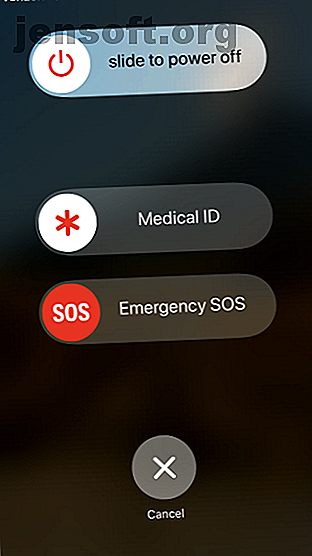
आपका iPhone आपके जीवन को बचा सकता है: 6 iPhone आपातकालीन विशेषताएं
विज्ञापन
तैयार होने से संभावित रूप से भयानक स्थिति और अधिक प्रबंधनीय हो सकती है। यदि आपकी जेब में iPhone है, तो आप कई तरह की आपदाओं के लिए पहले से ही तैयार हैं।
आपके फोन में स्विस आर्मी चाकू की तुलना में अधिक उत्तरजीविता उपकरण हैं, लेकिन आपको उनका उपयोग कैसे करना चाहिए। अपने iPhone और इन छह जीवन रक्षक सुविधाओं के साथ अपने आप को एक जाम से बाहर निकालें।
1. आपातकालीन स्थिति


यदि आप जानलेवा स्थिति में हैं, तो आप अपने फोन का उपयोग अपने क्षेत्र में आपातकालीन सेवाओं को कवर करने के लिए कर सकते हैं। यहां तक कि अपने फोन को अपनी जेब से निकालने के बिना, आप 911 डायल कर सकते हैं और अपने स्थान के आपातकालीन संपर्क को सूचित कर सकते हैं। आपका फ़ोन जिस नंबर पर कॉल करेगा वह स्वचालित रूप से स्थानीय क्षेत्र में समायोजित हो जाएगा।
यहां देखिए यह कैसे काम करता है:
- IPhone 8 या बाद में, साइड बटन दबाकर और वॉल्यूम बटन को दबाकर और इमरजेंसी SOS स्लाइडर दिखने तक सक्रिय आपातकालीन SOS, फिर कॉल करने के लिए स्लाइडर को खींचें। यदि आप बटन दबाए रखना जारी रखते हैं, तो एक ज़ोरदार अलर्ट चलेगा और आपका iPhone स्वचालित रूप से कॉल कर देगा।
- IPhone 7 और इससे पहले वाले लोग तेजी से साइड या टॉप बटन को पांच बार दबाएं, और एक ही स्क्रीन दिखाई देगी।
- यदि आपने सेटिंग> इमरजेंसी एसओएस में चुना हुआ एक आपातकालीन संपर्क सेट किया है, तो आपका iPhone स्वचालित रूप से उस पाठ संदेश को आपके वर्तमान स्थान के साथ भेज देगा। क्या आपके स्थान में परिवर्तन होना चाहिए, आपके संपर्क को एक अपडेट प्राप्त होगा।
कोई फर्क नहीं पड़ता कि आप अपने आप को किस स्थिति में पाते हैं, जब तक कि आपके पास एक हाथ मुक्त है, आपका iPhone आपको उपयुक्त अधिकारियों से संपर्क करने देता है।
2. मेडिकल आईडी
यदि आप अक्षम हो जाते हैं तो मेडिकल आईडी आपकी महत्वपूर्ण चिकित्सा जानकारी को आसान पहुंच के लिए संग्रहीत करती है। वही स्क्रीन जो इमरजेंसी एसओएस प्रदर्शित करती है वह आपकी मेडिकल आईडी भी प्रदर्शित करेगी। आप अपनी जन्मतिथि, वजन और ऊंचाई जैसी जानकारी प्रदर्शित कर सकते हैं।
इसके अतिरिक्त, आप अपने चिकित्सकीय प्रकार की अधिक महत्वपूर्ण जानकारी जैसे कि आपके रक्त के प्रकार, चाहे आप अंग दाता हों, और कोई भी चिकित्सीय स्थिति, एलर्जी, या आपके द्वारा ली जा रही दवाइयाँ सूचीबद्ध कर सकते हैं।
आप इमरजेंसी के मामले में अपने आईफोन पर मेडिकल आईडी सेट कर सकते हैं: इमरजेंसी के मामले में अब अपने आईफोन पर मेडिकल आईडी कैसे सेट करें: अपने आईफोन पर मेडिकल आईडी कैसे सेट करें अब आपके आईफोन का मेडिकल आईडी फीचर आपकी जान बचा सकता है। आपातकालीन। यहां आपको इस सुविधा के बारे में जानना चाहिए और इसे अभी कैसे सेट करना है। अधिक पढ़ें, और यहां तक कि आपके Apple वॉच पर भी वह जानकारी प्रदर्शित हो।
3. कम्पास


आपका iPhone बैककाउंट आपात स्थितियों के साथ-साथ शहरी लोगों के लिए भी उपयोगी हो सकता है। अगली बार जब आप जंगल में खो जाते हैं, तो अपना फोन निकालकर कम्पास ऐप खोलें।
Compass ऐप सालों से iOS का हिस्सा रहा है, लेकिन यह अक्सर कई अन्य उपयोगिताओं के बीच भूल जाता है जो आपके iPhone के साथ आती हैं। यह पृथ्वी के चुंबकीय क्षेत्र को समझने के लिए एक मैग्नेटोमीटर चिप का उपयोग करता है। यह महत्वपूर्ण है, क्योंकि इसका मतलब है कि आप इसे ऑफ़लाइन उपयोग कर सकते हैं। हालाँकि, सटीकता में वृद्धि हो सकती है जब यह जीपीएस का उपयोग कर सकता है।
कम्पास सबसे अच्छा काम करता है जब आप इसका उपयोग करते समय अपने फोन को सपाट रखते हैं। जब आप सेवा नहीं करते हैं तो अपने आप को जंगल से बाहर निकालने के लिए उन प्राथमिक विद्यालय के उन्मुखीकरण पाठों का उपयोग करें।
यदि आप स्थान सेवाएँ सक्षम हैं और ऑनलाइन हैं, तो आप केवल सच्चे उत्तर के माध्यम से खुद को उन्मुख कर सकते हैं। इसके बिना, आप चुंबकीय उत्तर का उपयोग कर रहे हैं, जैसे कि अग्रदूतों ने किया।
4. वॉयस मेमो और आईक्लाउड
यदि आप कभी भी एक पुलिस फिल्म के अंतिम कार्य में खुद को पाते हैं, जहां आपको महत्वपूर्ण बुद्धि के बारे में एक वार्तालाप रिकॉर्ड करने की आवश्यकता होती है और फिर इसे एक मिलन स्थल तक पहुंचाते हैं, तो वॉयस मेमो आपको आईक्लाउड के माध्यम से अपने सभी उपकरणों के साथ तुरंत सिंक करने देता है।
आपको बस सेटिंग्स> iCloud, स्क्रॉल डाउन, और वॉयस मेमो टॉगल चालू करना है। एक बार जब आप ऐसा कर लेते हैं, तो अपने मैक या अन्य आईक्लाउड-सक्षम डिवाइस पर पावर, यह सुनिश्चित करने के लिए अपनी आईक्लाउड सेटिंग्स की जांच करें कि आप साइन इन हैं, और वॉयस मेमो भी खोलें।
अपने कंप्यूटर को घर या किसी अन्य दूरस्थ स्थान पर छोड़ कर आपको आवश्यक लाभ प्राप्त करें। जैसे ही आप रिकॉर्डिंग खत्म करेंगे, आपका वॉयस मेमो आपके दूसरे डिवाइस के साथ सिंक हो जाएगा और वहां स्टोर हो जाएगा।
5. गूगल मैप्स (ऑफलाइन)


जब आप किसी अपरिचित क्षेत्र में सड़क यात्रा पर हों, तो एक नक्शा आवश्यक है। लेकिन इन दिनों भौतिक नक्शे कुछ और दूर हैं। हर कोई वैसे भी गूगल मैप्स का उपयोग करता है, लेकिन जब आप रेगिस्तान में 50 मील दूर होते हैं, तो सड़क पर एक कांटा मारा जाता है, और तब एहसास होता है कि आपकी कोई सेवा नहीं है?
सौभाग्य से, आप ऑफ़लाइन उपयोग के लिए Google मानचित्र पर नक्शे डाउनलोड कर सकते हैं।
ऐसा करने के लिए, Google मानचित्र खोलें और उस क्षेत्र पर जाएं जिसे आप डाउनलोड करना चाहते हैं। खोज पट्टी के बगल में तीन क्षैतिज रेखाओं को टैप करें। फिर ऑफ़लाइन मानचित्र मारा। कस्टम मानचित्र चुनें, उस क्षेत्र को हाइलाइट करें जिसे आप सहेजना चाहते हैं, विज्ञापन डाउनलोड करें चुनें। नक्शे में 500 एमबी तक की जगह हो सकती है।
जाहिर है आपको यह समय से पहले करना होगा, जबकि आपके पास अभी भी सेवा है। लेकिन एक बार जब आप किसी क्षेत्र को बचा लेते हैं, तो वह ऑफ़लाइन होने पर भी आपके फ़ोन पर रहेगा। बस याद रखें कि यदि आप उन्हें अपडेट नहीं करते हैं तो वे हर बार समाप्त हो जाते हैं।
क्योंकि GPS सेलुलर सेवा पर निर्भर नहीं करता है, इसलिए जब आप ऑफ़लाइन होते हैं तो आपका iPhone GPS से कनेक्ट हो सकता है। चूंकि यह आपके स्थान को ट्रैक करता है, इसका मतलब है कि आपको वास्तव में नक्शे पर खुद को खोजने में सक्षम होने की आवश्यकता नहीं है। बस अपनी दिशाओं में सामान्य के रूप में डाल दिया।
6. मेरे दोस्त ढूंढो
यदि आप एक खतरनाक स्थिति में जा रहे हैं, तो आप अपने दोस्तों और प्रियजनों को लगातार अपने स्थान की जानकारी दे सकते हैं। फाइंड माय फ्रेंड्स एक बिल्ट-इन ऐप है जो आपको अपने दोस्तों के स्थानों को ट्रैक करने की अनुमति देता है और यहां तक कि उन्हें छोड़ने या कहीं पहुंचने पर सूचनाएं प्राप्त करता है।
किसी मित्र को जोड़ने के लिए, या तो Airdrop का उपयोग करके उनके साथ कनेक्ट करें क्या Airdrop है? IOS और मैक के बीच फाइल्स कैसे शेयर करें? IOS और Mac के बीच फ़ाइलों को कैसे साझा करें Apple के AirDrop एक सुविधाजनक सेवा है जो आपको मैक और iOS उपकरणों के बीच फ़ाइलों को स्थानांतरित करने की अनुमति देती है। यहाँ इसका उपयोग कैसे करना है। और पढ़ें यदि आप एक ही भौतिक क्षेत्र में हैं, या Find My Friends> Add पर जाकर उन्हें ईमेल अनुरोध भेजें । एक बार कनेक्ट होने के बाद, आप अपने किसी भी मित्र के साथ अपना स्थान साझा करना चुन सकते हैं। उन्हें ट्रैक करने के लिए इसका उपयोग करें या उन्हें आपको ट्रैक करने दें, चाहे आप कहीं भी जाएं।
आप उन्हें यह भी बता सकते हैं कि आपने कहीं छोड़ा है या नहीं। अपने संपर्क का नाम चुनें, अधिक बटन दबाएं, और फिर सूचित करें । फाइंड माई फ्रेंड्स के साथ, आप कभी भी बिना बैकअप के स्थिति में नहीं जाएंगे।
किसी भी इमरजेंसी में बचे
इन ऐप्स के साथ, आपके पास विभिन्न आपातकालीन स्थितियों के खिलाफ एक पैर होगा। उन्हें ध्यान में रखें और सुनिश्चित करें कि वे सभी सक्रिय हैं ताकि आप समय से पहले तैयार हों।
हालांकि ये आपके मोबाइल डिवाइस के लिए एकमात्र उत्तरजीविता उपकरण नहीं हैं। अपने फोन पर आपातकालीन अलर्ट कैसे प्राप्त करें, अपने फोन और पीसी पर तत्काल आपातकालीन अलर्ट कैसे प्राप्त करें अपने फोन और पीसी पर तत्काल आपातकालीन अलर्ट कैसे प्राप्त करें चरम मौसम और यात्रा चेतावनी जैसी घटनाओं के लिए आपातकालीन अलर्ट प्राप्त करना चाहते हैं? यहां बताया गया है कि उन्हें अपने फोन और पीसी पर कैसे प्राप्त करें। और अधिक के लिए पढ़ें। और अगर आप एंड्रॉइड का उपयोग करते हैं, तो सड़क पर जीवित रहने के लिए ऑफ़लाइन एंड्रॉइड ऐप पर एक नज़र डालें।
के बारे में और अधिक जानकारी प्राप्त करें: आपातकालीन, iPhone टिप्स, उत्तरजीविता प्रौद्योगिकी।

